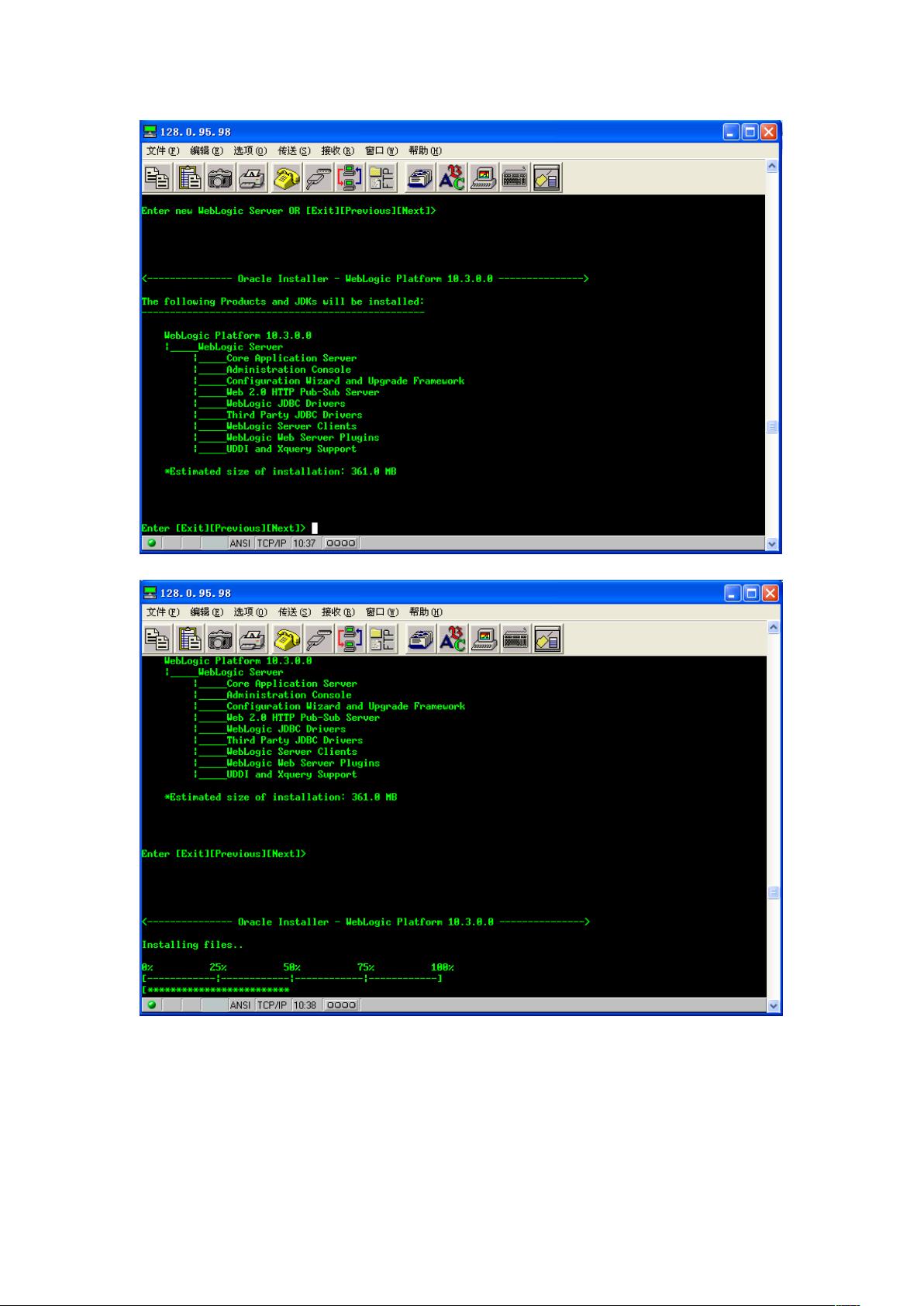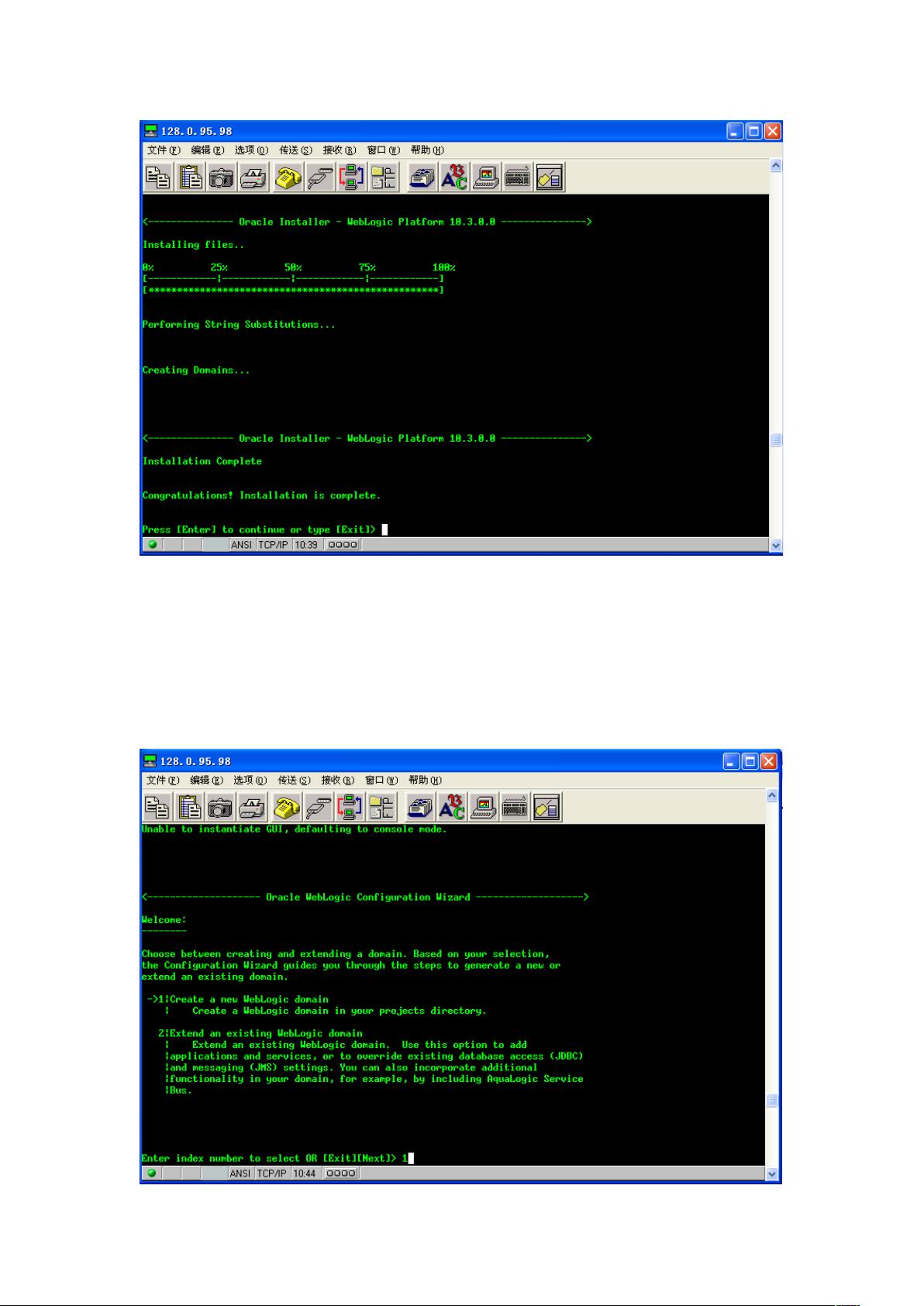Weblogic 10 安装全攻略:从启动到配置
需积分: 0 12 浏览量
更新于2024-07-29
收藏 3.45MB DOC 举报
"Weblogic 10 的安装过程详细指南"
在本文中,我们将深入探讨如何在Unix或Linux环境中安装Weblogic Server 10,这是一款由Oracle公司提供的企业级Java应用服务器。Weblogic Server 10 是开发和部署Java EE应用程序的重要平台,尤其适合初学者和经验丰富的IT专业人士。
首先,开始Weblogic 10 的安装,你需要执行jar文件。在终端中,使用Java运行时环境(JRE)来启动安装程序,例如:
```bash
/usr/java6_64/bin/java -jar /appa/xjcnapp/server103_generic.jar
```
这将启动一个图形化安装向导,展示一系列的安装选项。按照以下步骤进行操作:
1. 欢迎页面:显示Weblogic Server 10 的基本信息。
2. 点击“Next”继续。
3. 再次点击“Next”进入自定义安装选项。
4. 选择“Custom”以自定义你的安装配置。
5. 选择“Workshop”以包含开发工具。
6. 选择“WebLogic Server [1.x]”以安装服务器核心组件。
7-10. 连续点击“Next”以接受默认设置和条款。
接下来是文件复制阶段,安装程序会将Weblogic Server 10 的组件安装到指定的目录。
安装完成后,需要创建管理服务器的域,这是Weblogic Server的核心管理结构。在以下路径下执行`config.sh`脚本:
```bash
cd /appa/xjcnapp/bea/wlserver_10.3/common/bin
sh config.sh
```
在配置向导中:
1. 选择“创建新WebLogic域”。
2. 选择“Create a new WebLogic domain”。
3. 选择“Choose WebLogic Platform components”以使用预定义的模板。
4. 选择默认的“WebLogic Server”模板。
5. 修改“User password”,设置Weblogic Domain控制台的密码(例如:`weblogic`)。
6. 确认密码(再次输入`weblogic`)。
7. 选择“Production Mode”以启用生产环境配置。
8. 选择JDK版本,例如:“IBMSDK1.6.0.0@/usr/java6_64”。
这些步骤完成后,Weblogic Server 10 就成功安装并配置好了基础的管理服务器。你可以通过Weblogic管理控制台进一步定制和管理你的域,包括创建新的服务器实例、配置数据源、部署应用程序等。
在实际应用中,确保遵循最佳实践,例如使用安全的密码策略、定期更新补丁、监控系统性能以及备份重要的配置文件。Weblogic Server 10 提供了丰富的文档和社区支持,帮助用户解决可能出现的问题和优化服务器性能。
在学习和使用Weblogic的过程中,了解Java EE规范、网络配置、安全管理以及故障排查技巧是非常关键的。此外,熟悉Oracle Fusion Middleware Suite,包括Weblogic在内的各种组件,将有助于构建和维护复杂的企业级IT环境。
2012-12-18 上传
2023-05-10 上传
2023-09-23 上传
2023-07-27 上传
2023-09-12 上传
2023-07-29 上传
2023-05-23 上传
2023-08-13 上传
2023-07-28 上传
bond86
- 粉丝: 0
- 资源: 2
最新资源
- AirKiss技术详解:无线传递信息与智能家居连接
- Hibernate主键生成策略详解
- 操作系统实验:位示图法管理磁盘空闲空间
- JSON详解:数据交换的主流格式
- Win7安装Ubuntu双系统详细指南
- FPGA内部结构与工作原理探索
- 信用评分模型解析:WOE、IV与ROC
- 使用LVS+Keepalived构建高可用负载均衡集群
- 微信小程序驱动餐饮与服装业创新转型:便捷管理与低成本优势
- 机器学习入门指南:从基础到进阶
- 解决Win7 IIS配置错误500.22与0x80070032
- SQL-DFS:优化HDFS小文件存储的解决方案
- Hadoop、Hbase、Spark环境部署与主机配置详解
- Kisso:加密会话Cookie实现的单点登录SSO
- OpenCV读取与拼接多幅图像教程
- QT实战:轻松生成与解析JSON数据